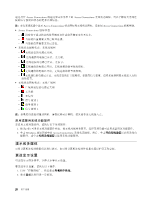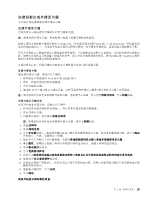Lenovo ThinkPad Edge L330 (Simplified Chinese) User Guide - Page 40
演示和多媒体, 更改显示设置
 |
View all Lenovo ThinkPad Edge L330 manuals
Add to My Manuals
Save this manual to your list of manuals |
Page 40 highlights
Access Connections Access Connections Access Connections Access Connections Access Connections 1 2 3 1. 按 Fn+F5 2. 单击 Windows Access Connections 1 2 28

通过打开 Access Connections 或通过双击任务栏上的 Access Connections 无线状态图标,可以了解有关无线连
接的信号强度和状态的更多详细信息。
注:要在系统托盘中显示 Access Connections 状态图标和无线状态图标,请参阅 Access Connections 联机帮助。
•
Access Connections 图标状态
–
没有处于活动状态的位置概要文件或位置概要文件不存在。
–
当前的位置概要文件已断开连接。
–
当前的位置概要文件已连接。
•
无线状态图标状态:无线局域网
–
无线通信的电源已关闭。
–
无线通信的电源已开启。无关联。
–
无线通信的电源已开启。无信号。
–
无线通信的电源已开启。无线连接的信号强度很好。
–
无线通信的电源已开启。无线连接的信号强度弱。
–
无线通信的电源已开启。无线连接的信号强度弱。要提高信号强度,请将系统移到离无线接入点较
近的位置。
•
无线状态图标状态:无线广域网
–
广域网通信的电源已关闭
–
无关联
–
无信号
–
信号级别 1
–
信号级别 2
–
信号级别 3
注:如果进行连接时遇到困难,请尝试移动计算机,使其更靠近无线接入点。
启用或禁用无线功能部件
要启用无线功能部件,请执行以下某项操作:
1. 按 Fn+F5 可显示无线功能部件列表,如无线局域网和蓝牙。选择某项功能可启用或禁用该功能部件。
2. 单击 Windows 通知区域中的 Access Connections 无线状态图标。然后,单击开启无线通信以启用无线功
能部件,或单击关闭无线通信以禁用无线功能部件。
演示和多媒体
可将计算机连接到投影仪以进行演示,也可将计算机连接到外接显示器以扩展工作空间。
更改显示设置
可更改显示屏分辨率、字体大小等显示设置。
要更改显示设置,请执行以下操作:
1. 打开“控制面板”,然后单击外观和个性化。
2. 单击显示以进行进一步配置。
28
28
28
用户指南